June 17
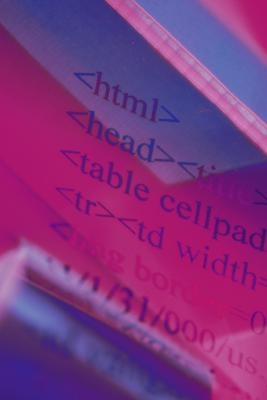
TextWrangler è un editor di testo gratuito per il Macintosh scritto da Bare Bones Software. E 'disponibile direttamente dal sito web di Bare Bones Software, oppure si può scaricare dal Mac App Store. TextWrangler è il "fratello minore" per BBEdit di Bare Bones Software, che si rivolge a web designer professionisti e programmatori.
Potrebbe essere necessario usare TextWrangler per comporre testo semplice che non richiede la formattazione. Se si sta scrivendo codice di computer, si potrebbe trovare più facile da usare TextWrangler, in quanto dispone di evidenziazione della sintassi per la maggior parte dei linguaggi di programmazione.
TextWrangler dispone ricerche modello basato su stile "grep". "Grep" sta per "A livello globale la ricerca di un'espressione regolare e di stampa." È possibile utilizzare grep per cercare un particolare punto in un file.
1 Scaricare e installare TextWrangler dal sito Bare Bones Software o Mac App Store, se non l'avete già fatto.
2 Avviare TextWrangler facendo clic sull'icona nella cartella dock o delle applicazioni.
3 Aprire il file in cui si desidera cercare un paragrafo selezionando "File" e "Apri ..." dalla barra dei menu.
4 Selezionare "Cerca" e "Trova ..." dalla barra dei menu per aprire la finestra di ricerca. Deselezionare tutto il "matching" e "Cercare nelle" caselle di controllo ad eccezione di "grep".
5 Inserisci "^ tue prime parole" nella casella di testo "Trova", sostituendo "le tue prime parole" con le prime parole del paragrafo che si desidera trovare.
In alternativa, immettere "ultime parole. $" Nella casella di testo "Trova", sostituendo "ultime parole" con le ultime parole del paragrafo che si desidera trovare. Se il paragrafo non finisce con un punto, cambiare la stringa di ricerca in modo appropriato, come ad esempio, "ultime parole! $" Se il paragrafo termina con un punto esclamativo.
6 Fai clic su "Find All" per cercare il tuo punto. TextWrangler visualizza le occorrenze nella finestra "Risultati della ricerca".
